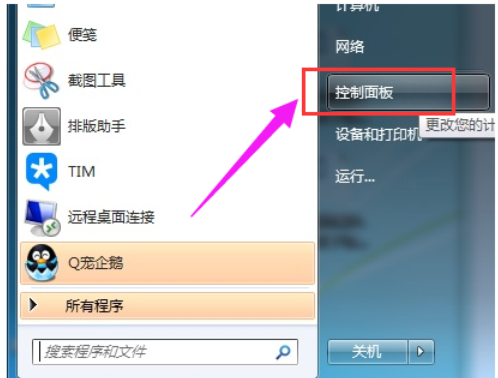
很多时候,电脑会因为各种各样的原因而导致不能打字,当大家遇到这个问题是千万不要慌张,因为这个问题还是比较容易解决的,今天小编就来和大家聊聊解决电脑不能打字的操作。
说来也不怕你们笑话,我之前对这方面的认知也是一片空白的,后来愣是被我朋友科普了一番,这才才知道了个概念,所以,今天小编就再来将解决电脑你们打字的方法来分享给小伙伴们。
1,点击左下角windows图标,进入控制面板
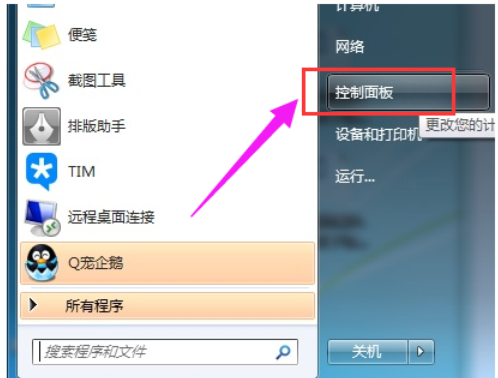
如何解决电脑不能打字电脑图解-1
2,在“时钟、语言和区域”一栏单击更改显示语言小选项进入:

如何解决电脑不能打字电脑图解-2
3,切换至“键盘和语言”面板点击更改键盘按钮:
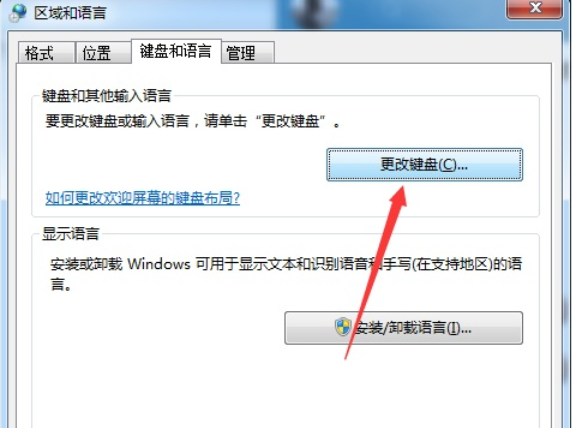
电脑电脑图解-3
4,在弹出窗口语言栏中选择停靠于任务栏并应用确定即可:
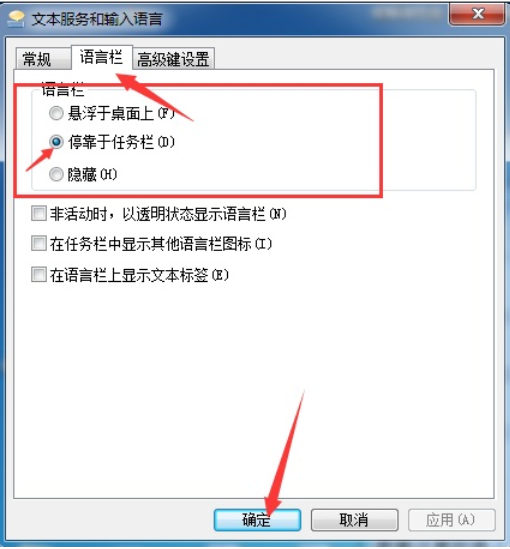
电脑电脑图解-4
第二种,快捷键win+R打开运行窗口,键入“ctfmon”命令回车即可:
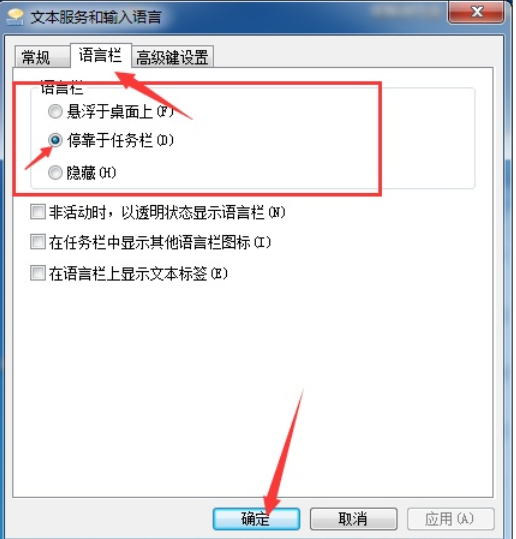
如何解决电脑不能打字电脑图解-5
可能是输入法无意删除或不明原因,可重新上网安装常用输入法即可。
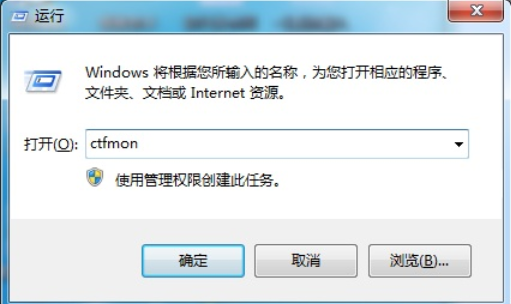
电脑不能打字电脑图解-6
还可以试试下面解决方案:
1. 对系统进行彻底的杀毒。
2.重新安装输入法。(使用Shift+ctrl或者Ctrl+空格键切换)
3.可以通过开始-控制面板-区域和语言选项-选择语言选项卡-详细信息-查看一下是否可以查看到安装的输入法,如果没有进行添加一下。
4.更换程序测试,例如word和TXT等程序测试。若个别的出现该问题,考虑个别软件问题。
5.检查系统服务是否开启;
6.上述方法测试无效,备份重要数据还原或者格式化重装系统。
以上就是电脑不能打字的处理方法。




